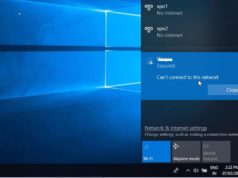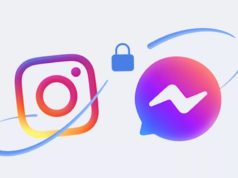Thủ thuật nhỏ dưới đây sẽ giúp bạn xử lý hiện tượng tên ổ đĩa hiển thị 2 lần trên File Explorer.
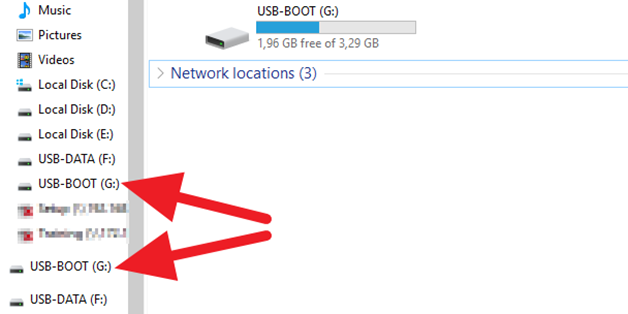
Khi bạn kết nối một ổ đĩa gắn ngoài vào máy tính Windows 10, nó sẽ hiển thị dưới dạng một mục riêng trên khung điều hướng ở bên phải của File Explorer. Tuy nhiên, bạn đồng thời cũng sẽ thấy biểu tượng của ổ đĩa đó bên dưới mục This PC.
Nếu điều này làm bạn khó chịu, bạn có thể xử lý bằng cách thực hiện một tinh chỉnh nhỏ trên Registry Editor.
Lưu ý: Registry Editor là công cụ mạnh mẽ và việc sử dụng nó sai cách có thể làm hệ thống mất ổn định hoặc thậm chí không thể tiếp tục hoạt động. Đây chỉ là một tinh chỉnh đơn giản và nếu bạn làm đúng như hướng dẫn, bạn sẽ không gặp bất kỳ vấn đề gì.
Để bắt đầu, bạn nhấn tổ hợp phím Windows + R, nhập regedit và ô trống, và nhấn nút OK.
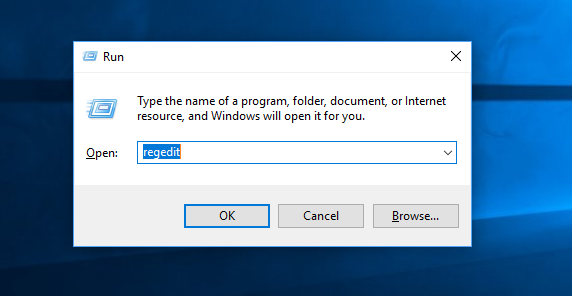
Tiếp theo, bạn sao chép đường dẫn bên dưới vào thanh địa chỉ ở trên cùng cửa sổ Registry Editor, và nhấn Enter.
Computer\HKEY_LOCAL_MACHINE\SOFTWARE\Microsoft\Windows\CurrentVersion\Explorer\Desktop\NameSpace\DelegateFolders\{F5FB2C77-0E2F-4A16-A381-3E560C68BC83}
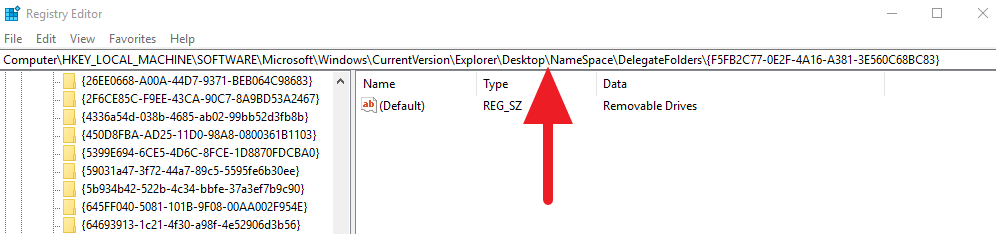
Thư mục {F5FB2C77-0E2F-4A16-A381-3E560C68BC83} ở dưới cùng cửa sổ Registry Editor sẽ được đánh dấu chọn. Nhấp chuột phải lên tên thư mục, sau đó chọn Delete.
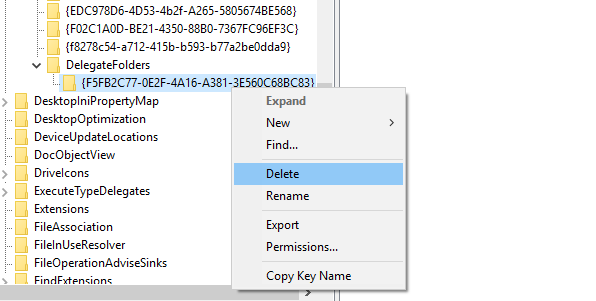
Nếu bạn đang sử dụng Windows 64-bit và muốn loại bỏ biểu tượng ổ đĩa bị nhân đôi khỏi các cửa sổ Browse và Open, những cửa sổ bạn thường thấy khi upload ảnh lên một trang web, bạn có thể thực hiện theo cách tương tự với đường dẫn dưới đây.
Computer\HKEY_LOCAL_MACHINE\SOFTWARE\WOW6432Node\Microsoft\Windows\CurrentVersion\Explorer\Desktop\NameSpace\DelegateFolders\{F5FB2C77-0E2F-4A16-A381-3E560C68BC83}
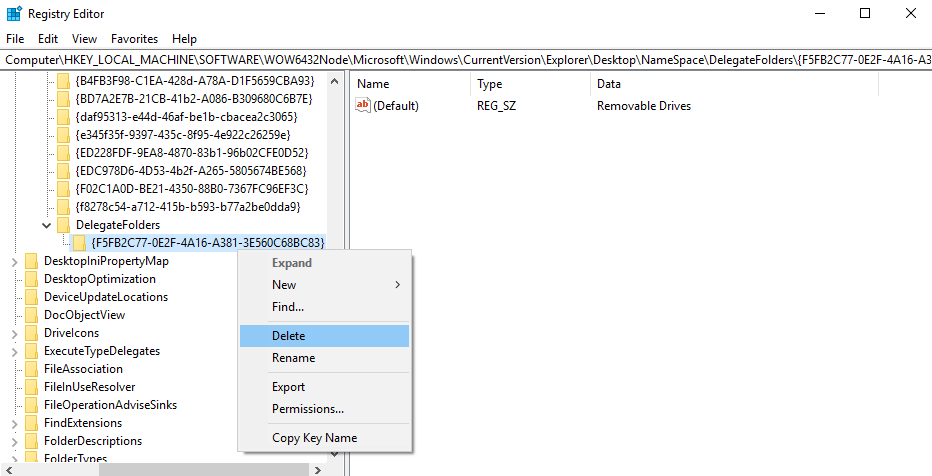
Nguồn: VnReview